وارد شدن به Safe mode یا حالت امن ویندوز
هر سیستم عامل شامل بسیاری از نرم افزارها و بستههای نرم افزاری است که در نهایت باعث میشود تا کاربر بتواند از سخت افزارهای رایانهی خود استفاده بهینه کند. زمانی که این سیستم عامل، مثلاً ویندوز، در حال راهاندازی است، برنامههای مختلفی هم اجرا میشوند. اما شاید شما نخواسته باشید که برنامههای غیر ضروری اجرا گردند. مثلاً در مواقع رفع ایراد اگر این گونه نرم افزارها اجرا نشوند، بهتر است. پس سیستم عاملها معمولاً امکانی را به کاربران خود میدهند، به نام Safe Mode یا حالت امن. در اینجا به نحوهی وارد شدن به Safe mode ویندوز اشاره میکنیم.
هر سیستم عاملی به یک روش به این حالت میرود. ولی شکل و شمایل کار در هر سیستم عاملی شبیه یکدیگر است. در ویندوز، که فرقی نخواهد کرد شما چگونه وارد این حالت شوید (البته در ویندوز ۸ کمی روال متفاوت است)، در زمانی که ویندوز شما در اوایل بالا آمدن است، باید کلید F8 را از صفحه کلید بفشارید. اگر دقیقاً زمان آن را نمیدانید، میتوانید به صورت مکرر آن را فشار دهید تا بالاخره وارد فهرست مدیریت ویندوز شوید.
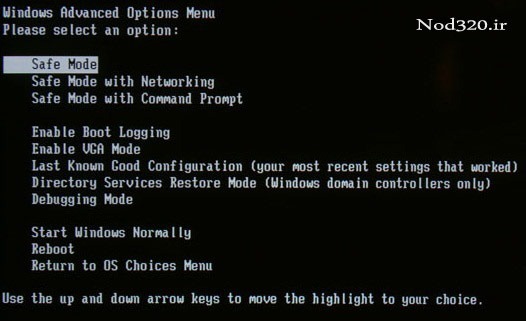
در فهرستی که در پس زمینهی سیاه برای شما باز میشود، شما باید گزینهی Safe mode را برگزینید که این کار فقط با دکمههای مکاننمای صفحه کلید قابل انجام است. پس از آن Enter را از صفحه کلید انتخاب کنید. حال ویندوز به حالت عادی شروع به اجرا شدن میکند، ولی با این تفاوت که احتمالاً نسبت و رزولوشن صفحه از بین میرود و گرافیک اولیهی ویندوز را نخواهد داشت.
زمانی که روی صفحه کاری ویندوز قرار دارید، عبارت Safe mode در اطراف صفحه نمایش دیده میشود که نشان دهندهی این است که شما در نمای امن (safe mode) به سر میبرید و در این حالت حتی بسیاری از فرآیندها و نرم افزارها اجرا نمیشوند.
این حالت بیشتر مخصوص زمانی است که شما میخواهید تنظیماتی را اعمال کنید، که به دلیل اشغال بودن در حالت عادی، قادر به انجام آن نیستید. چون، همانطور که گفته شده در حالت امنِ ویندوز، برخی از نرم افزارهای غیر ضروری اجرا نمیشوند.
مثلاً تنظیمات ضدویروس نود ۳۲ که در رجیستری ویندوز جای گرفته است، با وارد شدن به حالت Safe mode قابل تغییر است. چون در حالت عادی فرآیندهای این آنتی ویروس شدیداً با سیستم عامل گره خورده است و شما قادر به انجام این کار نیستید.
در نهایت هم اگر خواسته باشید دوباره رایانه را به حالت عادی بالا بیاورید، باید یک بار راه اندازی مجدد (Restart) کنید، تا ویندوز شما مثل روز اول گردد.
نکته: زمانی هم که برق رایانهی شما به صورت ناگهانی قطع میگردد، با روشن شدن رایانه شما با فهرستی مدیریتی مذکور مواجه خواهید شد که به این صورت هم میتوانید وارد safe mode شوید. اگر به صورت دستی هنگام روشن بودن رایانه، برق را قطع کنید، بار دیگر که رایانه را روشن میکنید، با این فهرست هم مواجه خواهید شد.
Safe Mode در ویندوز ۸
ولی اگر ویندوز شما ۸ است، باید توجه کنید که روال کار برای بالا آمدن به نمای امن کمی متفاوت است. اول باید به بخش System Configuration بروید. برای این کار در منوی Start عبارت msconfig را وارد کنید تا نماد این برنامه برای اجرا شدن ظاهر گردد. حالا به سربرگ Boot بروید. در بخش Boot Options باید تیک گزینهی Safe boot را بزنید و از قسمت پایین نوع آن را مشخص کنید. در تصویر زیر، روال کاری را مشاهده مینمایید.
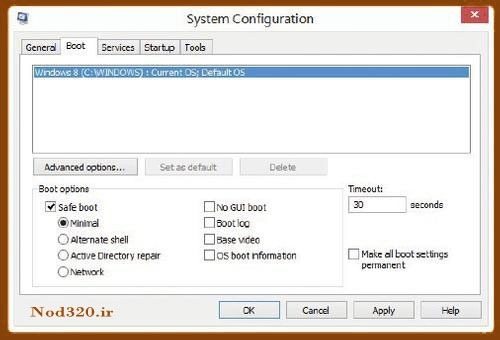
پس از اینکه رایانه را یکبار دیگر روشن کردید، خواهید دید که به صورت امن ویندوز ۸ بالا خواهد آمد. این آموزش در مباحث بعدی استفاده خواهد شد که بهتر است بالا آوردن به حالت Safe mode ویندوز را یاد داشته باشید.

۵ دیدگاه
[…] آن آورده شده است را دریافت کنید. حال رایانه را به حالت Safe Mode بالا بیاورید که در این حالت بیشتر قابلیتهای ویندوز […]
سلام
از خیلی از سمت های مقاله هاتون استفاده کردم و بابت این مطالب ازتون ممنونم
توسایتهای دیگه دنبال نفوذ به پسورد محافظ nod میگشتم و راه نفوذ ازطریق safe mode رو تو سیستم خودم امتحان کردم و شد اما تو یه کافینت انجام دادم اما نشد البته باید بگم که حتی دیپ فریزش رو هم غیرفعال کردم اما پسورد nod هک نشد
روش اینجور بود که از طریق regedit به مسیر
HKEY_LOCAL_MACHINE\SOFTWARE\ESET\ESETSecurity\CurrentVersion\info
رفته مقدار PackageID رو پاک کردم
تو سیستم خودم بعد این کار اثری از پسورد برای ورود به تنظیمات nod دیگه نبود اما تو کافینت هیچ اثری نداشت و باز همون پنجره پسورد رو بود
لطفا اگه این موضوع تو حیطه علم شما هست بهم یه راهی نشون بدید
ویا اینکه منو به سایت دیگه راهنمایی کنید
قصدم زیاد بدنیست نگران نباشید
سلام، کافی نتها به صورت شبکهای اقدام به استفاده از رایانهها میکنند. برای همین باید با استفاده از رایانهی مدیر این کار صورت بگیره، نه یک Client!
خیلی ممنون . پایدار باشید . 😉 🙂
واقعاً استفاده کردیم ممنون از زحماتتون